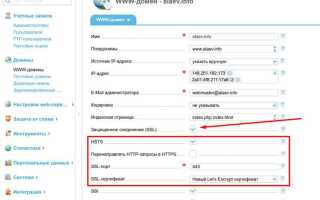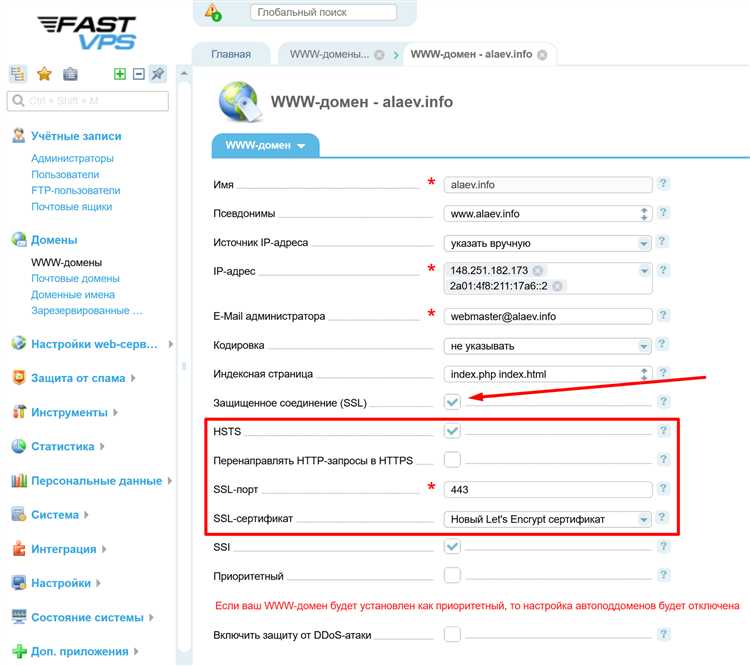
Настройка HTTPS на сайте WordPress – это не просто улучшение безопасности, но и важный фактор для повышения доверия пользователей. Включение защищённого соединения не только защищает данные от перехвата, но и способствует улучшению позиций в поисковой выдаче. Google уже давно подтверждает, что сайты с HTTPS имеют преимущество перед HTTP, что делает настройку обязательной для владельцев сайтов, стремящихся к конкурентоспособности.
Процесс настройки HTTPS на WordPress состоит из нескольких этапов. В первую очередь, необходимо получить SSL-сертификат, который обеспечивает шифрование данных между сервером и клиентом. В большинстве случаев хостинг-платформы предоставляют бесплатные сертификаты Let’s Encrypt, которые легко интегрируются с WordPress. Однако на некоторых хостингах, возможно, потребуется ручная настройка или приобретение платного сертификата.
После получения сертификата необходимо настроить WordPress так, чтобы он использовал HTTPS для всех страниц сайта. Это включает в себя изменение URL сайта в панели администратора и использование редиректов для автоматического перенаправления пользователей с HTTP на HTTPS. Важно убедиться, что все ресурсы, такие как изображения и скрипты, загружаются через HTTPS, иначе сайт будет работать с предупреждениями о небезопасности.
Не забывайте про проверку безопасности: после настройки HTTPS необходимо убедиться, что на сайте нет уязвимостей, связанных с неправильной конфигурацией сертификатов или с ошибками на сервере. Тестирование HTTPS с помощью онлайн-инструментов, таких как SSL Labs, поможет выявить потенциальные проблемы и обеспечить корректную работу защищённого соединения.
Проверка наличия SSL-сертификата для вашего домена

Для того чтобы убедиться, что ваш сайт защищён SSL-сертификатом, достаточно выполнить несколько простых шагов. Это поможет гарантировать, что все данные, передаваемые через ваш сайт, шифруются и защищены от возможных угроз.
Первое, что нужно сделать – это проверить наличие SSL-сертификата через браузер. Для этого откройте ваш сайт в браузере и посмотрите на адресную строку. Если перед URL-адресом стоит значок замка, это означает, что соединение защищено. Например, для сайта https://example.com в адресной строке будет замок, что подтверждает активный SSL-сертификат.
Чтобы удостовериться, что сертификат действительно установлен, можно также кликнуть по замку в адресной строке. В выпадающем меню обычно отображаются сведения о сертификате: кто его выдал, на какой срок он выдан и какая организация его запросила.
Кроме этого, можно использовать онлайн-инструменты для проверки SSL-сертификата, такие как:
Эти сервисы проводят глубокий анализ безопасности вашего сертификата и предоставляют отчёт, в котором указаны все возможные уязвимости, если они имеются.
Чтобы проверить сертификат с помощью командной строки, можно использовать утилиту openssl. Для этого выполните команду:
openssl s_client -connect example.com:443
В результате вы получите подробную информацию о сертификате, включая его срок действия и цепочку доверия.
Также не забудьте обратить внимание на дату окончания действия SSL-сертификата. Если сертификат скоро истечет, его необходимо обновить, чтобы избежать проблем с безопасностью и доступом к вашему сайту.
Как получить и установить SSL-сертификат на хостинг
Чтобы получить и установить SSL-сертификат на хостинг, выполните несколько шагов. Во-первых, выберите подходящий тип сертификата. Бесплатный SSL-сертификат от Let’s Encrypt подойдет большинству сайтов, но для более крупных проектов с дополнительными требованиями безопасности может понадобиться платный сертификат от таких провайдеров, как Comodo или Symantec.
1. Получите сертификат. Для этого войдите в панель управления хостингом (например, cPanel или Plesk). Найдите раздел, посвященный SSL-сертификатам, и выберите опцию для получения сертификата. В случае с Let’s Encrypt, сертификат можно активировать за несколько кликов, если хостинг поддерживает этот сервис.
2. Если сертификат не предоставляется автоматически, его можно заказать через сертификатный центр (CA). При покупке сертификата вам нужно будет предоставить запрос на сертификат (CSR), который генерируется в панели управления хостингом. После его подачи, CA отправит вам файл сертификата, который нужно установить вручную.
3. Установите сертификат. Если хостинг поддерживает автоматическую установку (например, через Let’s Encrypt), процесс будет полностью автоматизирован. В противном случае, нужно будет загрузить полученные файлы сертификата в панель управления хостингом. В cPanel, например, это делается через раздел SSL/TLS, где выбирается опция установки сертификата для домена.
4. После установки сертификата убедитесь, что ваш сайт работает через HTTPS. Проверьте адресную строку браузера – он должен начинаться с «https://». Если все сделано правильно, сайт будет защищен, и данные пользователей будут передаваться по зашифрованному каналу.
5. Если ваш сайт работает на WordPress, не забудьте обновить URL-адреса в настройках. Зайдите в раздел «Настройки» > «Общие» и замените HTTP на HTTPS в адресах сайта и WordPress. Также рекомендуется установить плагин для перенаправления всех HTTP-запросов на HTTPS, чтобы предотвратить ошибки с отображением контента.
Проверяйте корректность установки сертификата с помощью онлайн-сервисов, например, SSL Labs. Это позволит удостовериться, что ваш сайт правильно настроен и защищен от уязвимостей.
Изменение URL сайта в настройках WordPress на HTTPS

После установки SSL-сертификата необходимо обновить URL сайта в настройках WordPress для корректного использования HTTPS. Это важный шаг для того, чтобы весь контент сайта загружался по безопасному протоколу и не возникало ошибок с mixed content.
Чтобы изменить URL сайта, выполните следующие шаги:
- Перейдите в панель управления WordPress и откройте раздел Настройки – Общие.
- В полях Адрес WordPress (URL) и Адрес сайта (URL) замените значение с
http://наhttps://. - Нажмите кнопку Сохранить изменения.
После этого WordPress будет использовать HTTPS для всех внутренних ссылок на сайт, включая изображения, стили и скрипты. Однако важно учитывать, что изменения могут не сразу отразиться на сайте, если кэш браузера или кэш сервера содержит старые данные.
Если после изменения URL возникли проблемы с загрузкой некоторых ресурсов, рекомендуется:
- Очистить кэш браузера и перезагрузить сайт.
- Очистить кэш на сервере (если используется кэширование).
- Использовать плагин для обновления всех ссылок на HTTPS на страницах, например, Really Simple SSL.
Также важно обновить ссылки в базе данных, чтобы избежать любых ссылок с использованием HTTP, которые могут привести к ошибкам безопасности. Для этого можно воспользоваться плагинами, такими как Better Search Replace, которые автоматически заменят все ссылки в базе данных на HTTPS.
Как обновить ссылки на ресурсы и медиафайлы на HTTPS
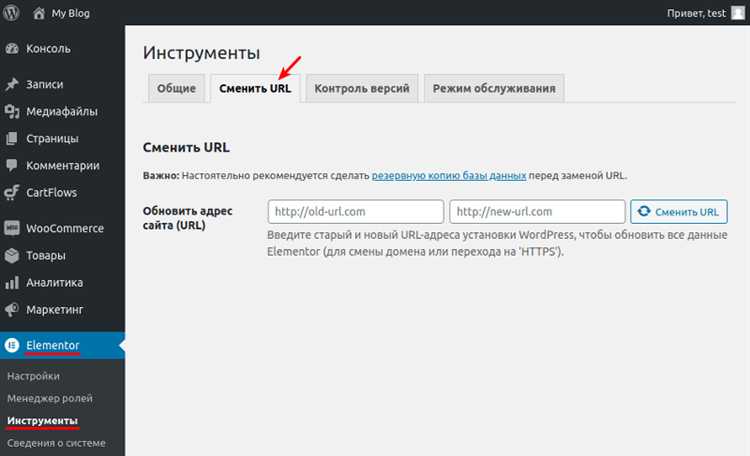
После того как сайт переведен на HTTPS, важно обновить все ссылки на ресурсы и медиафайлы, чтобы избежать смешанного контента (когда элементы загружаются через HTTP на HTTPS-странице). Это улучшит безопасность и производительность сайта.
Чтобы обновить ссылки на HTTPS, выполните следующие шаги:
- Использование плагинов: Наиболее удобный способ – установить плагин для замены всех ссылок. Рекомендуемые плагины:
- Better Search Replace – позволяет найти все старые ссылки HTTP и заменить их на HTTPS по базе данных.
- Velvet Blues Update URLs – обновляет URL-адреса в контенте, метаданных и настройках сайта.
- Ручная замена через базу данных: Если вы предпочитаете контролировать процесс, можно вручную обновить ссылки через phpMyAdmin. Для этого выполните запрос SQL:
- Проверка внешних ресурсов: Убедитесь, что все внешние ресурсы (шрифты, скрипты, CSS) также доступны через HTTPS. Если внешний ресурс не поддерживает HTTPS, рассмотрите возможность его замены или хостинга локально.
- Медиафайлы: Обновите ссылки на изображения, видео и другие файлы. Это можно сделать как вручную, так и с помощью плагинов, например, через настройку URL в медиа-библиотеке WordPress.
- Редиректы: Если ссылки на старые HTTP-версии не были обновлены, настройте редиректы 301 с HTTP на HTTPS для всех URL-адресов. Это гарантирует, что пользователи и поисковые системы будут перенаправлены на защищенные страницы.
UPDATE wp_posts SET post_content = REPLACE(post_content, 'http://example.com', 'https://example.com');
Этот запрос заменит все старые ссылки на новые в контенте страниц и записей.
После выполнения этих шагов рекомендуется проверить сайт с помощью инструмента для проверки смешанного контента, чтобы убедиться, что все ресурсы загружаются через HTTPS.
Настройка перенаправления HTTP на HTTPS с помощью .htaccess
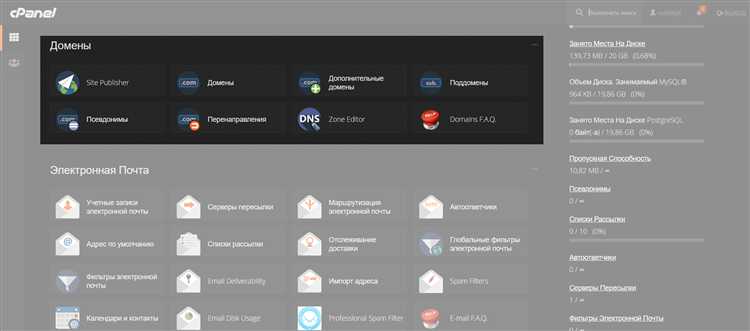
Для обеспечения безопасности вашего сайта на WordPress, необходимо настроить перенаправление всех запросов с HTTP на HTTPS. Это можно сделать с помощью файла .htaccess, который управляет настройками сервера Apache. Перенаправление гарантирует, что все пользователи будут обращаться к вашему сайту через защищённое соединение.
Чтобы настроить перенаправление, откройте файл .htaccess, который обычно находится в корне вашего сайта. Если файл скрыт, убедитесь, что вы настроили отображение скрытых файлов в вашем файловом менеджере.
Добавьте следующий код в начало файла .htaccess:
RewriteEngine On
RewriteCond %{HTTPS} off
RewriteRule ^ https://%{HTTP_HOST}%{REQUEST_URI} [L,R=301]
Объяснение:
- RewriteEngine On — включает модуль перезаписи URL.
- RewriteCond %{HTTPS} off — условие проверяет, используется ли HTTP (не HTTPS). Если условие истинно, выполняется правило.
- RewriteRule ^ https://%{HTTP_HOST}%{REQUEST_URI} [L,R=301] — правило перенаправляет все запросы на тот же адрес, но с префиксом https, и код состояния 301 указывает, что перенаправление постоянное.
После сохранения изменений перезагрузите сервер или используйте команду «apachectl restart» для применения настроек. Теперь все попытки открыть ваш сайт через HTTP будут автоматически перенаправляться на HTTPS.
Важно: Убедитесь, что SSL-сертификат правильно установлен на сервере, иначе перенаправление приведет к ошибке безопасности в браузере.
Проверка корректности установки HTTPS на сайте
После настройки HTTPS важно убедиться, что соединение действительно защищено. Для этого выполните несколько простых шагов.
Первый способ – проверить статус HTTPS с помощью браузера. Откройте сайт и посмотрите на адресную строку. Если в начале URL отображается «https://» и в адресной строке появляется значок замка, значит, соединение защищено. Нажав на замок, можно увидеть подробности сертификата безопасности: срок его действия, издателя и подтверждение, что соединение зашифровано.
Для более детальной проверки используйте онлайн-сервис, например, SSL Labs (https://www.ssllabs.com/ssltest/). Введите адрес сайта в соответствующее поле, и сервис проведет анализ SSL-сертификата, его правильности и уровня безопасности. Рекомендуемый результат – оценка A или A+.
Третий метод – проверить наличие смешанного контента. Даже если сайт использует HTTPS, возможно, некоторые ресурсы (например, изображения или скрипты) загружаются по HTTP, что может ослабить безопасность. Для проверки откройте консоль браузера (F12) и перейдите на вкладку «Console». Если есть предупреждения о смешанном контенте, вам нужно будет обновить ссылки на эти ресурсы, чтобы они использовали HTTPS.
Кроме того, важно убедиться, что редирект с HTTP на HTTPS работает правильно. Введите в браузере URL с «http://» и проверьте, что сайт автоматически перенаправляет на защищенную версию. Если редиректа нет, настройте его через файл .htaccess или с помощью плагинов для WordPress.
Также проверьте внутренние ссылки на сайте. Все ссылки на страницы и ресурсы должны использовать HTTPS. Это можно проверить с помощью инструментов для сканирования сайта или плагинов, таких как Broken Link Checker.
Исправление возможных ошибок безопасности после перехода на HTTPS
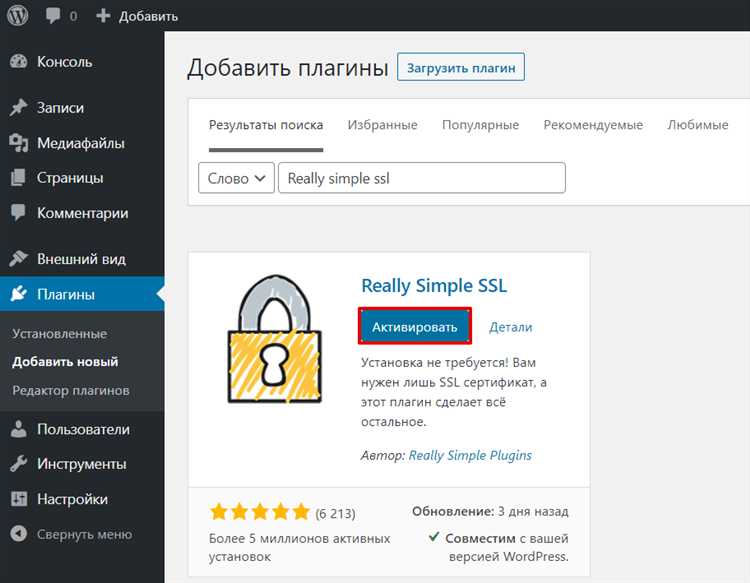
Другой частой ошибкой является неправильная настройка редиректов. После установки SSL-сертификата важно настроить сервер на автоматическое перенаправление всех HTTP-запросов на HTTPS. Для этого в .htaccess файле нужно добавить строки, которые обеспечат правильный редирект, например: RewriteCond %{HTTPS} off и RewriteRule ^ https://%{HTTP_HOST}%{REQUEST_URI} [L,R=301]. Это исключит возможность загрузки сайта по старому протоколу, что повысит безопасность.
Следующей проблемой может стать использование устаревших SSL/TLS протоколов или слабых шифровальных алгоритмов, что делает сайт уязвимым для атак. Чтобы избежать этого, важно отключить SSL 2.0, SSL 3.0 и старые версии TLS в конфигурации сервера. Рекомендуется использовать только TLS 1.2 и TLS 1.3, так как они обеспечивают наибольшую безопасность. Настройку можно выполнить через конфигурацию веб-сервера (например, Apache или Nginx).
Также стоит проверить корректность установки самого SSL-сертификата. Если сертификат не был установлен правильно или имеет ошибки, браузеры могут показывать предупреждения о ненадёжности сайта. Для проверки можно использовать такие инструменты, как SSL Labs’ SSL Test. В случае ошибок следует заново установить сертификат, убедившись в его правильной настройке.
Наконец, важно проверить все формы на сайте, чтобы убедиться, что они используют безопасное соединение. Формы, отправляющие данные через HTTP, могут стать точкой для атак. Все формы на сайте должны использовать только HTTPS для передачи данных. Если формы продолжают использовать HTTP, можно добавить JavaScript код, который будет перенаправлять данные на HTTPS перед отправкой.
Вопрос-ответ:
Как включить HTTPS на сайте WordPress?
Чтобы настроить HTTPS на сайте WordPress, необходимо выполнить несколько шагов. Во-первых, вам нужно получить SSL-сертификат для своего домена. Это можно сделать через хостинг-провайдера или воспользоваться бесплатными сертификатами Let’s Encrypt. После этого нужно установить сертификат на сервер, что обычно делается через панель управления хостингом. Когда сертификат установлен, перейдите в настройки WordPress и измените URL сайта с «http://» на «https://». Также убедитесь, что все внутренние ссылки и медиафайлы используют HTTPS. Для этого можно использовать плагины, такие как Really Simple SSL, который автоматически исправит все ссылки на сайте.
Нужен ли мне плагин для перехода на HTTPS на WordPress?
Использование плагина не обязательно, но это может значительно упростить процесс перехода на HTTPS. Плагин, такой как Really Simple SSL, автоматически обновит все ссылки на вашем сайте и перенаправит пользователей на безопасную версию страницы. Плагин также поможет исправить проблемы с Mixed Content, когда часть контента сайта все еще загружается через HTTP. Однако если вы уверены в своих силах, можно настроить HTTPS вручную, изменив ссылки в базе данных и используя редиректы на сервере.
Как проверить, что HTTPS на сайте WordPress работает корректно?
Чтобы проверить, что HTTPS работает правильно, нужно выполнить несколько простых шагов. Во-первых, откройте ваш сайт в браузере и убедитесь, что перед URL-адресом отображается значок замка. Это подтверждает, что соединение защищено. Также можно проверить, что все страницы и медиафайлы загружаются по протоколу HTTPS, а не HTTP. Для этого можно использовать инструменты разработчика в браузере или онлайн-сервисы, такие как SSL Labs. Если на сайте есть элементы, загружающиеся через HTTP, они могут вызвать ошибку Mixed Content.
Как исправить ошибку «Mixed Content» после включения HTTPS на сайте WordPress?
Ошибка Mixed Content возникает, когда некоторые элементы сайта (например, изображения, скрипты или стили) загружаются через HTTP, несмотря на то что сам сайт работает по HTTPS. Для исправления этой ошибки нужно обновить все URL в базе данных WordPress на HTTPS. Это можно сделать вручную через phpMyAdmin или с помощью плагинов, таких как Better Search Replace. Также проверьте темы и плагины, так как некоторые могут указывать на ресурсы через HTTP. Плагин Really Simple SSL может помочь автоматически исправить большинство таких проблем, а также настроить редиректы с HTTP на HTTPS.